Fire TV Update: So aktualisierst du deinen Fire TV-Stick und Cube
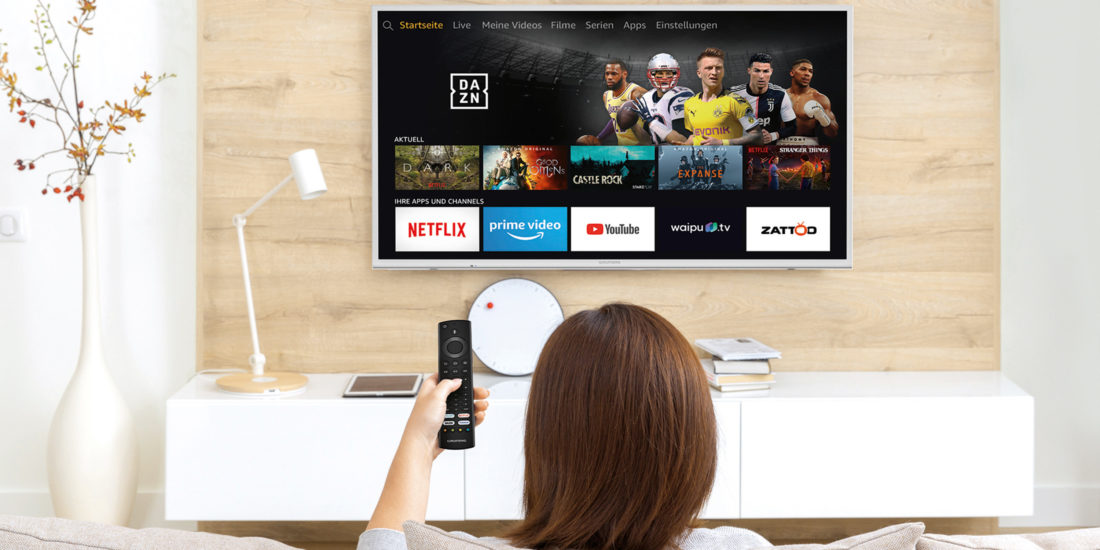 Bild: Amazon
Bild: AmazonSeine Geräte im Haushalt aktuell zu halten ist durchaus wichtig. Du bekommst so nicht nur die neusten Funktionen der Hersteller spendiert, sondern spielt auch die Sicherheit eine gravierende Rolle. Der Amazon Fire TV Stick oder auch der Fire TV Cube aktualisieren sich im Regelfall oft automatisch, doch nicht immer wird das Fire TV Update auch ausgelöst. Dann solltest du manuell nach einer Aktualisierung suchen. Wir zeigen dir nun, wie das funktioniert.
Fire TV Update: Über die Einstellungen suchen und aktualisieren
Dank der neuen Fire TV-Oberfläche kommst du nun wesentlich schneller an dein Ziel, als noch in der vergangenen Version. Das liegt vor allem am aufgeräumten Design und den neuen Einstellungen. Zunächst startest du deinen Fire TV Stick oder den Fire TV Cube. Auf dem Startbildschirm navigierst du nun in der App-Leiste auf das kleine „Zahnrad-Symbol„. Hierbei handelt es sich um die Einstellungen.
Die Schritte für das Fire TV Update im Überblick:
- Navigiere im Home-Menü in der neuen App-Leiste auf das „Zahnrad-Symbol“ (Einstellungen)
- Scrolle zwei Schritte runter auf „Mein Fire TV“
- Klicke im Untermenü den Punkt „Info“ an
- Danach wählst du „Nach Updates suchen“ aus
Von dort aus rufst du den Menüpunkt „Mein Fire TV“ in der Liste auf. Danach öffnet sich ein weiteres Menü mit verschiedenen Einträgen. Dort ist aber nur der obere Punkt „Info“ interessant, den du ein weiteres Mal anklicken musst.
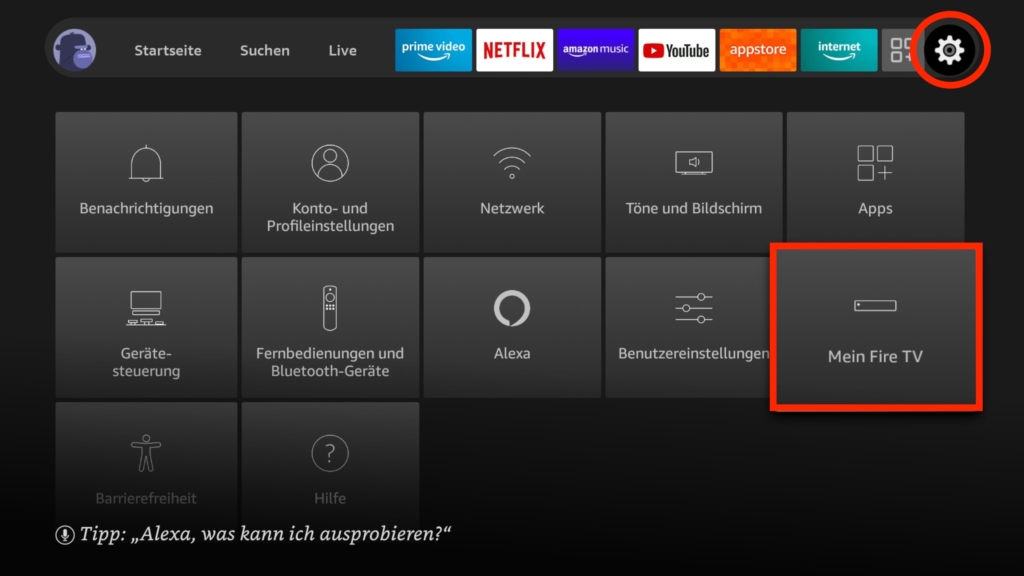
Unter „Info“ findest du nicht nur alle Angaben zu Speicherplatz, verwendete Konten und Heimnetzwerke, sondern ganz unten auch den Punkt „Nach Updates suchen„. Klickst du diesen an, startet dein Fire TV Stick eine manuelle Suche nach einer neuen Betriebssystemversion. Sollte ein Fire TV Update bereitstehen, wird dieses heruntergeladen und installiert.







Damit du kommentieren kannst, logge dich ein mit deinen Hifi-Forum-Zugangsdaten oder registriere dich hier kostenlos.